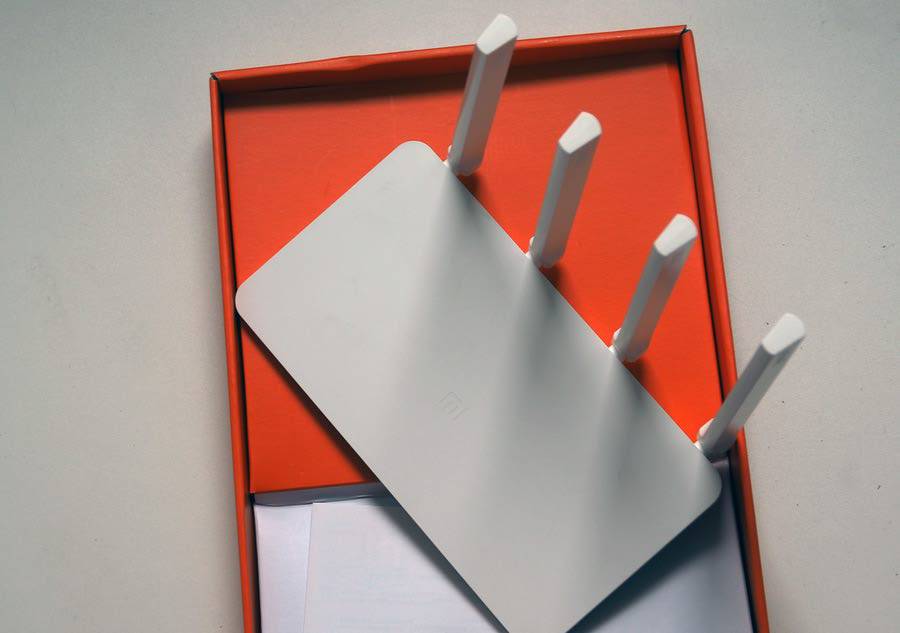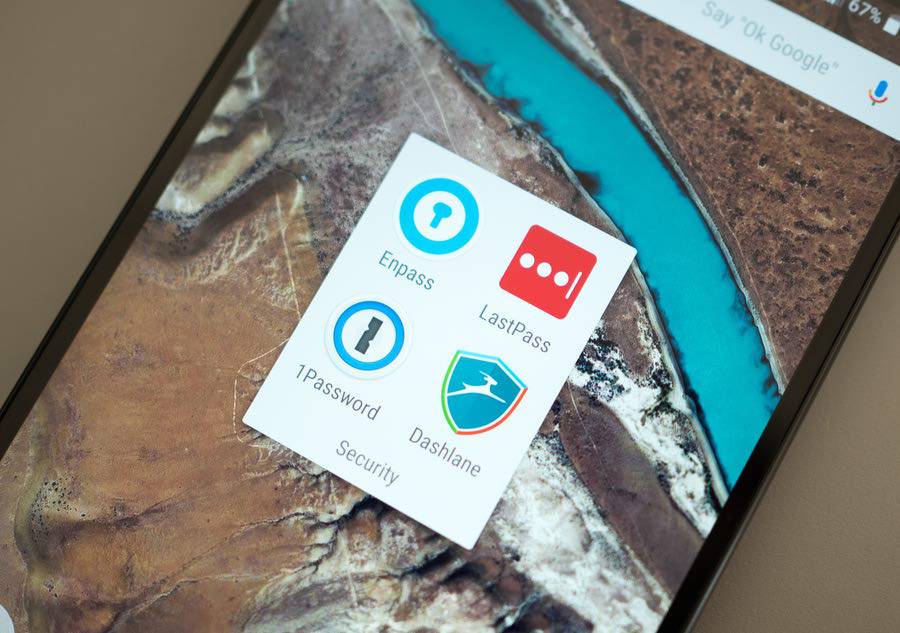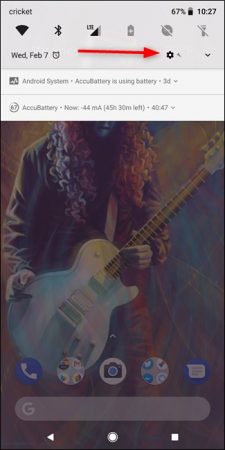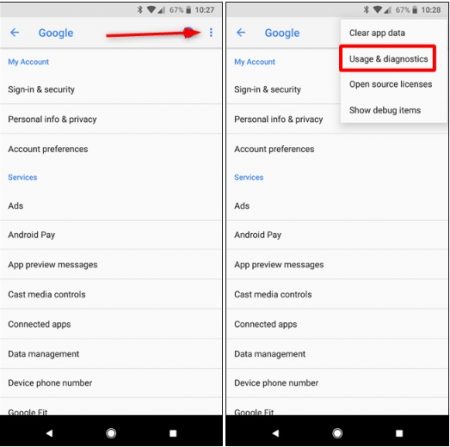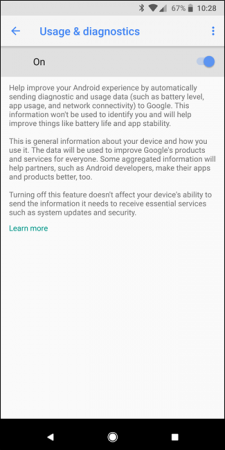چگونه شبکه وایفای خود را مخفی کنیم و از دیده شدن آن توسط دیگران جلوگیری نماییم؟

شبکههای وایرلس نسبت به شبکههای کابلی (سیمی) امنیت کمتری دارند. در حقیقت امنیت کم، ذات ارتباطات بیسیم است: هک کردن یک روتر که نیاز دارد شما بهصورت فیزیکی آن را وصل کنید، بسیار سختتر از هک کردن یک شبکه بیسیم است! به همین علت امنیت شبکه وایفای بسیار مهم است. اولین کاری که کاربران برای امن کردن شبکه وایفای انجام میدهند، مخفی کردن شبکه وایفای و روتر از دید رهگذرانی است که میتوانند شبکه را در لیست شبکههای موجود ببینید. با این کار دیگر افراد غریبه قادر نخواهند بود شبکه شما را مشاهده کنند و به آن متصل شوند.
در ادامه با آموزش مخفی کردن شبکه وایفای با ما باشید تا بدانید که چرا مخفی کردن شبکه بهترین راهحل امنیت شبکه نیست!
چرا شبکه وایفای را مخفی کنیم؟
بنابر استاندارد IEEE 802.11، هر شبکه بیسیم باید یک شناسه داشته باشد تا دستگاهها با استفاده از آن به شبکه وصل شوند. این شناسه همان نام شبکه وایفای (SSID) است.
هر 100 میلیثانیه یک بار، روترها چیزی را به نام یک فریم بیکن (Beacon Frame) پخش میکنند. این فریم یک مخابره شامل اطلاعات مربوط به شبکه از جمله SSID است که هدف آن اعلام وجود شبکه است.
برای درک بهتر این مسئله اینگونه فکر کنید که روتر شما به دنیا فریاد میزند که: “من اینجام! اسم من Cisco04022 است! اگه صدای من رو میشنوی، میتونی با استفاده از اسمم بهم وصل بشی!”
به همین ترتیب برای مثال گوشی شما از تمام شبکههای وایفایی که در اطراف شما هستند، اطلاع پیدا میکند.
حالا شاید شما با خودتان فکر کنید که اگر بتوانید جلوی روتر را بگیرید که اطلاعات خود را به دیگران جار نزند، حتما میتوانید آن را نامرئی کنید. اگر یک روتر حضور خود را اعلام نکند، پس دستگاهها از وجود آن اطلاع پیدا نخواهند کرد و درنتیجه نخواهند توانست به آن متصل شوند.
اما باید بگوییم که این موضوع کاملا درست نیست! اما چرا؟!
محدودیت مخفی کردن SSID شبکه
سیگنالهای وایفای همه شبیهبههم هستند: آنها از یک منبع آغاز میشوند (روتر شما) و در تمام مسیرها حرکت میکنند (مانند یک کره همیشه در حال گسترش).
هیچ راهی برای “هدف” قرار دادن انتقال وایفای از یک پرتو از روتر شما به یک دستگاه خاص وجود ندارد و حتی اگر بتوانید، امکان متوقف کردن سیگنال پس از رسیدن به دستگاه، وجود ندارد.
فرض کنید که شبکه بیسیم شما، SSID خود را پخش نمیکند. بنابراین هیچکس بهغیر از شما از وجود آن خبر نخواهد داشت. شما به شبکه متصل میشوید و بهطور نرمال از وایفای استفاده میکنید.
لحظهای که شما هر کاری مانند بازدید از یک وبسایت را انجام دهید، روتر شما سیگنالهایی را با دادههای این وبسایت پخش میکند و کامپیوتر شما آن سیگنال را حین عبور، دریافت میکند. آیا متوجه مشکل شدید؟ این سیگنال وایفای باید از طریق هوای آزاد به رایانه شما منتقل شود، یعنی هر کسی که در شعاع آن قرار داشته باشد، میتواند آن را دریافت کند.
به بیان دیگر حتی اگر شبکه شما، SSID خود را منتشر نکند، هکرها و کاربران مخرب میتوانند آن را با استراقسمع 1) انتقالات دستگاه شما به روتر و 2) انتقالات روتر شما به دستگاه، شناسایی کنند.
نحوه مخفی کردن شبکه وایفای
اگر تا اینجا مطلب را مطالعه کردهاید و هنوز هم تصمیم دارید که نام شبکه خود را پنهان کنید، باید بگوییم که این کار به سادگی قابل انجام است.
ابتدا وارد پنل ادمین روتر خود شوید. ما با وارد کردن 192.168.0.1 در نوار جستجو مرورگر توانستیم به پنل ادمین برویم. اما ممکن است دسترسی به این پنل برای شما متفاوت باشد. برای مثال بیشتر کاربران Netgear با رفتن به routerlogin.net میتوانند به پنل ادمین دسترسی پیدا کنند. توجه داشته باشید که برای لاگین با مرورگر ممکن است به اتصال کابلی LAN به روتر نیاز داشته باشید.
در هرصورت اگر نمیدانید که چگونه میتوانید به پنل ادمین دسترسی پیدا کنید شاید بهتر باشد به دفترچه راهنمای روتر خود مراجعه نمایید. این پنل باید چیزی شبیه به تصویر زیر باشد:
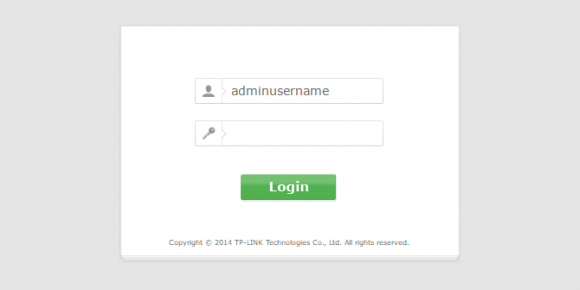 پس از دسترسی به پنل ادمین در نوار منوی کنار صفحه به دنبال بخش Wireless بگردید. میتوانید در زیرمنوها بهدنبال چیزی شبیه به Wireless Settings, Wireless Options, Wireless > Basic Settings و … بگردید.
پس از دسترسی به پنل ادمین در نوار منوی کنار صفحه به دنبال بخش Wireless بگردید. میتوانید در زیرمنوها بهدنبال چیزی شبیه به Wireless Settings, Wireless Options, Wireless > Basic Settings و … بگردید.
شما باید بتوانید در این صفحه SSID ،channel ،channel mode و channel width را تنظیم نمایید؛ اما مهم این است که گزینه Enable SSID Broadcast را پیدا و غیرفعال کنید. بسته به مدل روتر شما این گزینه میتواند با نام Visibility Status ،Enable Hidden Wireless و یا SSID Broadcast مشخص شود.
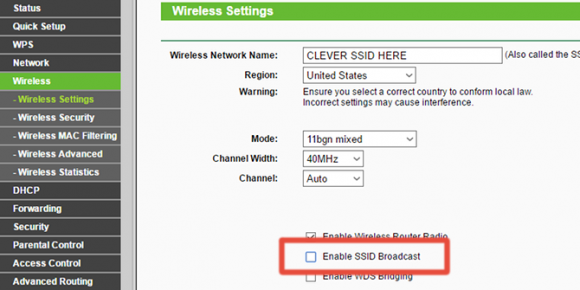 به همین سادگی! تنظیمات را ذخیره نمایید، ممکن است برای ذخیره تنظیمات به ریاستارت کردن روتر نیاز داشته باشید. درنهایت روتر شما برای دستگاههای دیگر “undetectable” و یا غیرقابل شناسایی خواهد شد.
به همین سادگی! تنظیمات را ذخیره نمایید، ممکن است برای ذخیره تنظیمات به ریاستارت کردن روتر نیاز داشته باشید. درنهایت روتر شما برای دستگاههای دیگر “undetectable” و یا غیرقابل شناسایی خواهد شد.
چگونه شبکه وایفای را ایمن کنیم؟
همانطور که پیشتر گفتیم، مخفی کردن نام شبکه وایفای راه مناسبی برای ایمن نمودن شبکه نیست. در بهترین حالت این کار تنها مانع از دیده شدن شبکه شما توسط افراد غیرحرفهای میشود. به هرحال کسی که قصد هک کردن شبکه شما را داشته باشد، راهحلهای دیگری دارد.
اگر واقعا میخواهید شبکه وایفای خود را ایمن کنید، توصیههای زیر را دنبال نمایید:
1. نامکاربری و پسورد پیشفرض ادمین را تغییر دهید: یک جستجوی ساده در اینترنت میتواند نامکاربری و پسوردهای مدلهای مختلف روترها را برای همه افشا نماید. در قدم اول اگر نامکاربری و پسورد روتر خود را تغییر ندهید، بقیه اقدامات امنیتی فایدهای نخواهد داشت. بنابراین این کار باید اولین قدم شما در تنظیمات امنیتی هر روتری باشد.
2. رمزگذاری با استفاده از WPA2 و AES: بهخاطر داشته باشید که روتر شما همیشه درحال فرستادن سیگنال در تمام جهات است. اما شما میتوانید این سیگنالها را بهوسیله رمزگذاری غیرقابل دریافت کنید. با این کار هر سیگنالی که برای کامپیوتر شما فرستاده میشود تنها برای کامپیوتر شما قابل خواندن خواهد بود.
3. ویژگیهای WPS و UPnP را غیرفعال کنید: این ویژگیها آسیبپذیریهای امنیتی بزرگی دارند، توانایی دور زدن سایر ویژگیهای امنیتی (مانند فایروالها) ازجمله این آسیبپذیریهای امنیتی هستند. بنابراین ما توصیه میکنیم هرچه زودتر این ویژگیها را خاموش کنید.
هنگام انتخاب پسورد برای شبکه، از قوی بودن آن اطمینان حاصل نمایید. هر دو پسوردهای ادمین و اتصال وایفای باید به اندازه کافی قوی باشند.
اگر در بخشهایی از خانه مشکل اتصال وایفای دارید و یا بهطور کلی اتصال وایفای ضعیفی دارید، ممکن است بتوانید با استفاده از توسعهدهنده وایفای، اسپلیتر و یا آداپتور پاورلاین سیگنال وایفای خود را تقویت نمایید.
نوشته چگونه شبکه وایفای خود را مخفی کنیم و از دیده شدن آن توسط دیگران جلوگیری نماییم؟ اولین بار در وبسایت فناوری پدیدار شد.